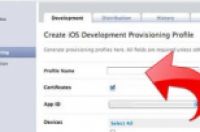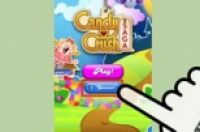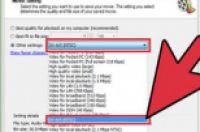
在本文中:在Mac 转换WMV为AVI在Windows 7转换WMV到AVI
需要将WMV文件转换为AVI文件吗 ?本指南介绍容易又合法的方法。请注意此方法不能用于Windows Live Movie Maker中,也不能用于Windows 7 ,除非你从微软的网站下载了在Windows 7上运行的Windows Movie Maker 2.6。
步骤
1:准备好wmv文件。
2:下载Windows Movie Maker。微软Windows XP和WindowsVista都带有Movie Maker。
3:使用Windows Movie Maker打开你的文件。您可能需要输入 wmv文件,而不是从MovieMaker打开它。
4:将其拖动到时间轴。(这是软件的一个功能) 。
5:在左侧窗格中,“出版”下面去“完成电影”一节,点击“保存到我的电脑”
6:单击“下一步”。一个对话窗会弹出。 (5.1版不会有)
7:在“其他设置”中选择DV-AVI 。
8:等待Windows Movie Maker完成转换电影。
方法
1:在Mac 转换WMV为AVI
1:下载Mac OS X下WMV - AVI视频转换器, 打开它。
2:直接拖放文件到此WMV - AVI 视频转换器。
你也可以去“文件”菜单,选择“添加视频文件” ,找到想要的WMV文件。在主界面上,你可以看到 “合并成一个文件。”的选项。如果您添加了一些短小的视频片段,你可以选这个选项将这些小视频合成为一个完整的大文件。
3:选择输出格式为AVI 。这在格式下拉列表中选择。如果你想改变预定的视频设置,按“选项”按钮。一旦你认可,点击“当前设置适用所有文件。”
4:点击“转换”按钮开始转换。
方法
2:在Windows 7转换WMV到AVI
1:如果你没有Windows Movie Maker 2.6,从微软网站下载。打开您的文件。
2:将文件拖到时间轴。
3:在左侧面板中,选择“保存到我的电脑。”
4:单击“下一步”。弹出一个对话框。
5:在其他设置中,选择“ DV-AVI ”。等待Windows Movie Maker完成转换电影。
提示
转换后的AVI文件可能非常大。你应该下载一些视频编辑软件来压缩它。XVID是一个免费的具有良好压缩率的编解码器。
如果您有Windows 7,在Windows Live文件夹中的Windows Movie Maker不能保存 AVI 文件,但你也许可以手动更改文件扩展名。
确保您的视频文件不是加密保护的。
警告
编写转换WMV为其他格式的软件可能是非法的,因为Windows拥有Windows Media编解码器专利。